苹果手机玩游戏微信不提示消息怎么设置 取消苹果手机游戏期间微信消息的显示方法
当我们玩苹果手机上的游戏或者沉浸在微信聊天的时候,时常会因为弹出的消息提示而打断我们的心情,有时候我们希望能在游戏期间或者专注于聊天时,暂时屏蔽掉微信消息的显示,以免影响我们的体验。如何设置苹果手机在游戏期间不提示微信消息呢?下面将介绍一种简单的方法来取消苹果手机游戏期间微信消息的显示。
取消苹果手机游戏期间微信消息的显示方法
具体步骤:
1.首先打开自己的 苹果手机
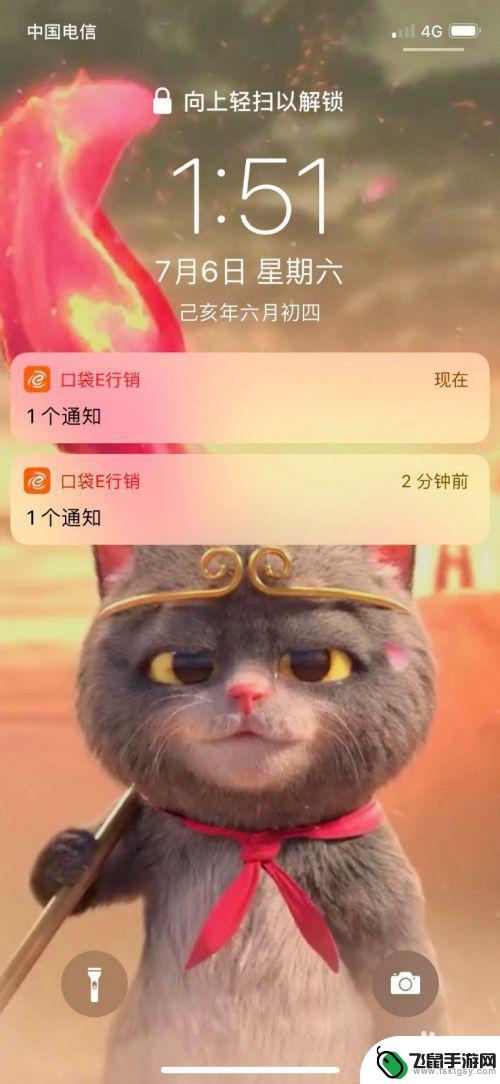
2.然后找到设置
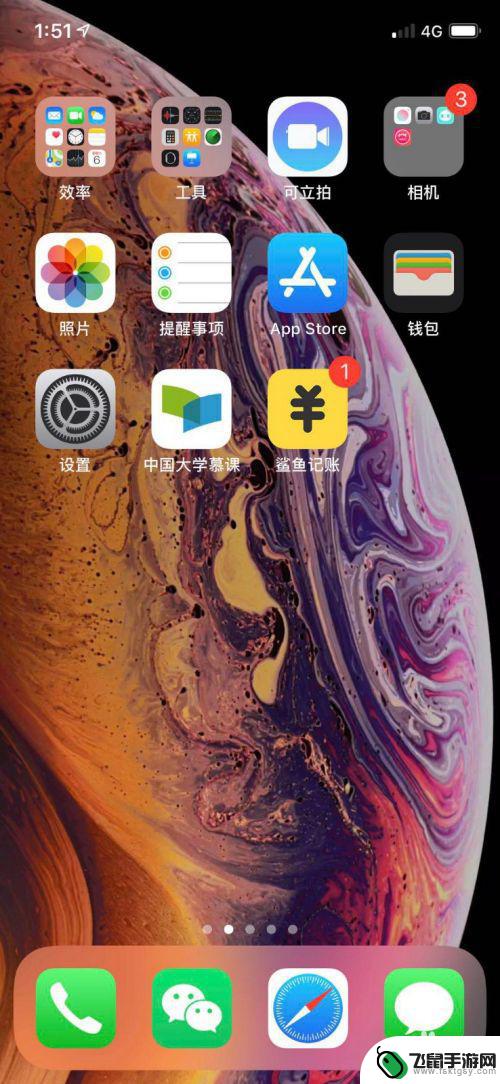
3.接着我们在设置里翻找到“通知”
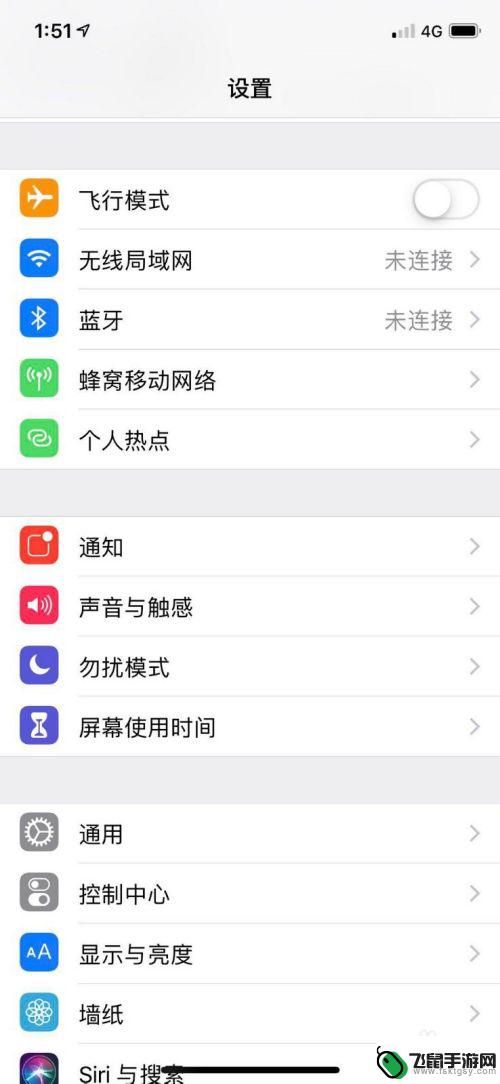
4.点开后,我们往下拉找,找到我们需要取消的软件,这里以微信为例,我们找到微信
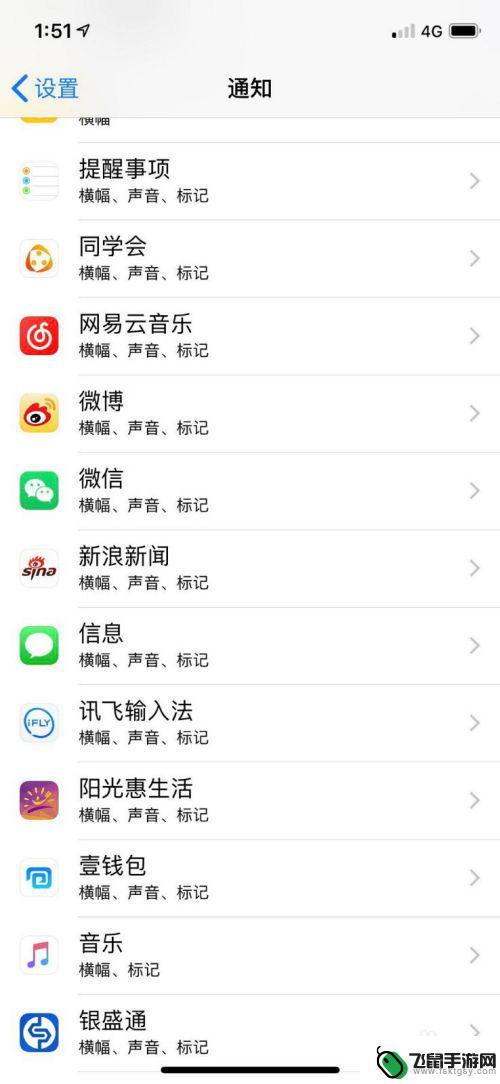
5.点开微信后我们会看到,我们可以把“允许通知”给关闭就好了
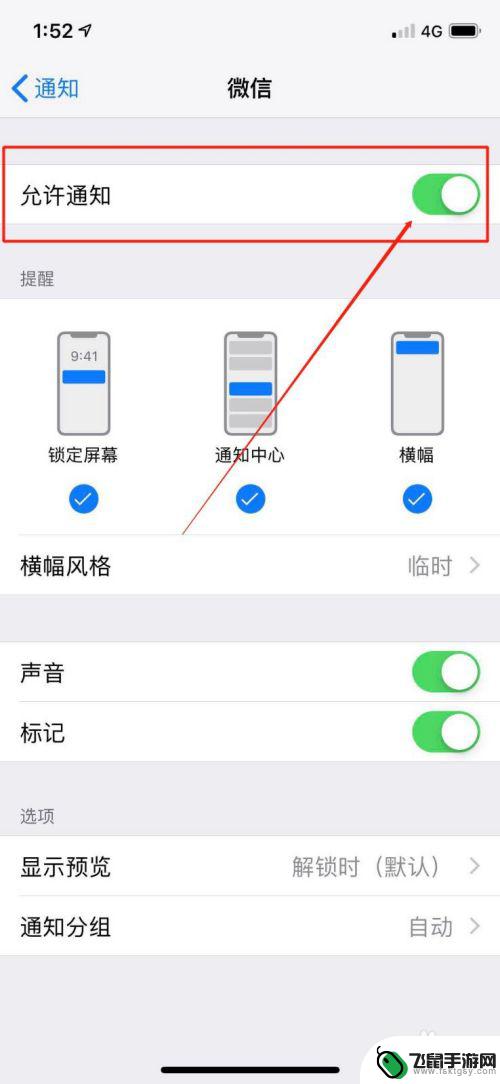
6.或者我们在玩游戏的时候不想看到弹出的消息,我们也可以关闭下方“横幅”下边的对勾就好了
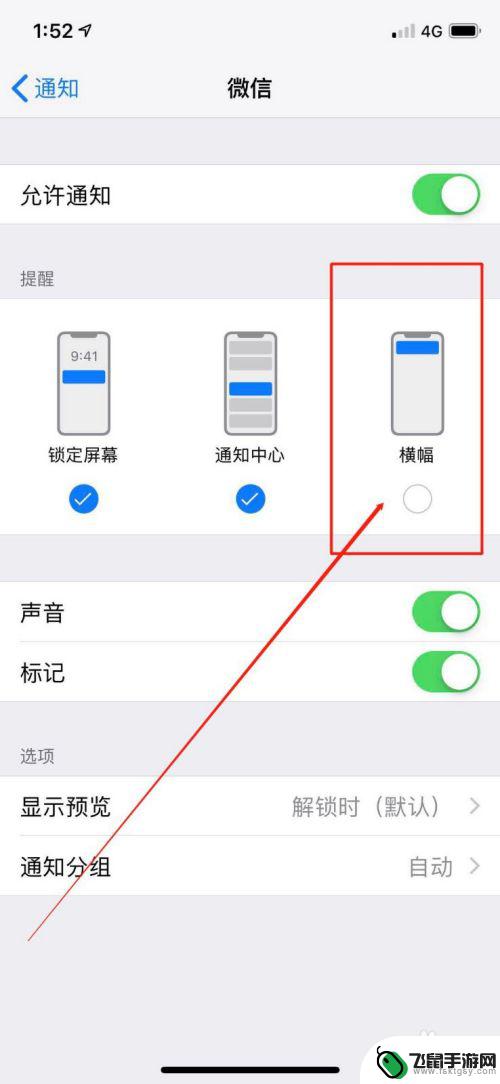
以上就是苹果手机玩游戏微信不提示消息怎么设置的全部内容,有遇到相同问题的用户可参考本文中介绍的步骤来进行修复,希望能够对大家有所帮助。
相关教程
-
 vivo手机微信锁屏不显示消息内容怎么设置 vivo手机消息通知设置不显示在锁屏上
vivo手机微信锁屏不显示消息内容怎么设置 vivo手机消息通知设置不显示在锁屏上很多vivo手机用户在使用微信时可能会遇到一个问题,就是锁屏时无法显示消息内容,这可能会导致用户错过重要信息或者隐私泄露的风险。不过针对这一问题,vivo手机提供了消息通知设置...
2024-03-23 17:28
-
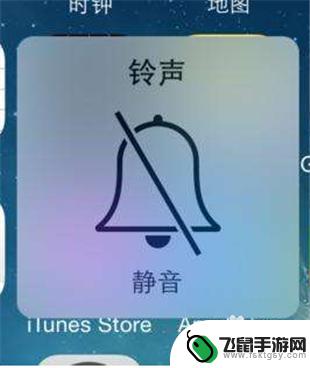 苹果手机来微信视频没有声音提示 微信消息没有声音提醒怎么办
苹果手机来微信视频没有声音提示 微信消息没有声音提醒怎么办现苹果手机成为了我们日常生活中不可或缺的一部分,近期一些用户反映,在使用微信视频时没有声音提示,或者微信消息没有声音提醒的问题。这无疑给我们的沟通和社交带来了一定的困扰。面对这...
2023-12-17 17:41
-
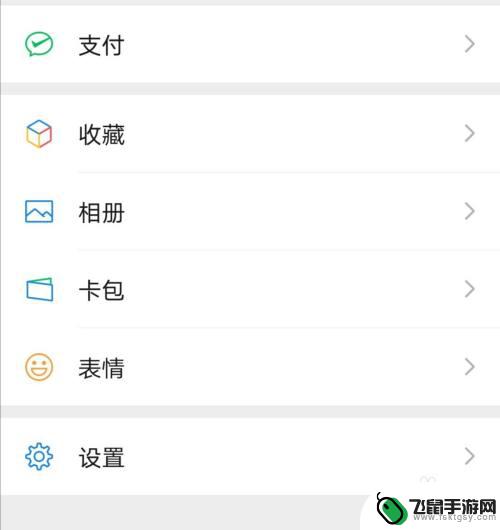 微信手机怎么设置声音大 怎么调整微信提示音的音量大小
微信手机怎么设置声音大 怎么调整微信提示音的音量大小微信是我们日常生活中经常使用的社交软件之一,但是有时候我们可能会遇到微信提示音太小的问题,让我们无法及时收到消息,如何在手机上设置微信的声音变大呢?其实很简单,只需要打开微信的...
2024-11-12 10:31
-
 小米手机怎么设置微信未读数量 手机微信未读信息条数显示设置方法
小米手机怎么设置微信未读数量 手机微信未读信息条数显示设置方法小米手机作为一款颇受欢迎的手机品牌,在使用微信时也有一些独特的设置方法,其中如何设置微信未读数量显示是一个比较常见的问题。通过简单的操作,用户可以轻松地对手机微信未读信息条数进...
2024-03-04 08:36
-
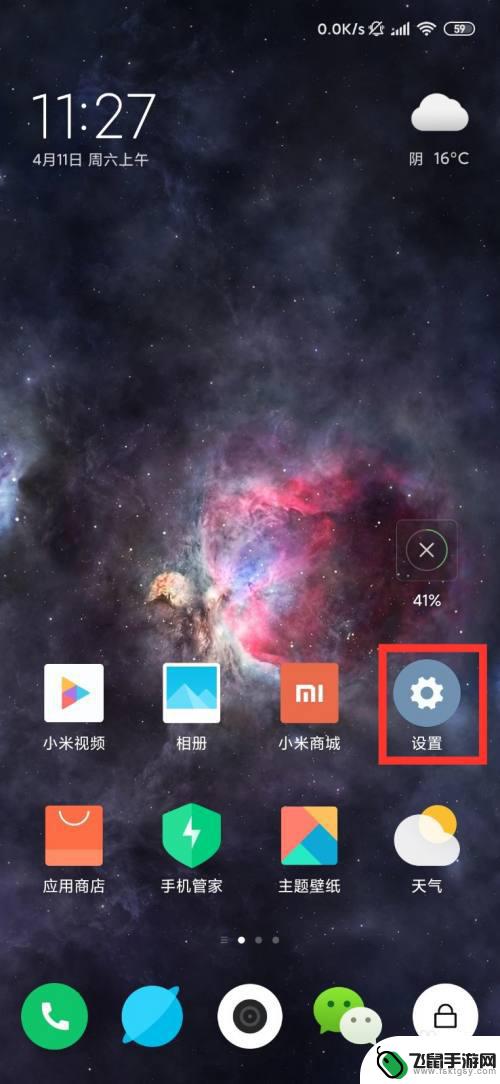 小米手机息屏如何显示信息 小米10/10pro怎么关闭息屏显示消息通知
小米手机息屏如何显示信息 小米10/10pro怎么关闭息屏显示消息通知小米手机在息屏状态下可以显示来自各个应用的消息通知,方便用户在不打开屏幕的情况下快速查看信息,而对于一些用户来说,可能并不希望在息屏状态下显示消息通知,那么该如何关闭息屏显示消...
2024-09-18 13:33
-
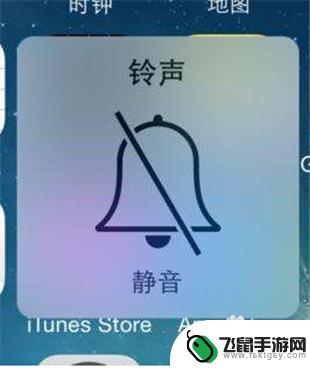 苹果手机微信没有声音怎么调回来 微信有新消息但没有声音提醒怎么设置
苹果手机微信没有声音怎么调回来 微信有新消息但没有声音提醒怎么设置苹果手机微信没有声音怎么调回来?微信有新消息却没有声音提醒怎么设置?这是很多iPhone用户经常遇到的问题,在日常使用中我们可能会因为各种原因导致手机微信的声音功能出现异常,无...
2024-07-07 14:28
-
 相册格式设置手机型号怎么设置 照片属性中手机型号怎么取消显示
相册格式设置手机型号怎么设置 照片属性中手机型号怎么取消显示在手机相册中,我们经常会发现照片的属性会显示手机型号信息,这样的设置在一定程度上会影响我们的个人隐私安全,如果想要取消显示手机型号信息,我们可以通过简单的操作来进行设置,从而保...
2024-11-17 08:17
-
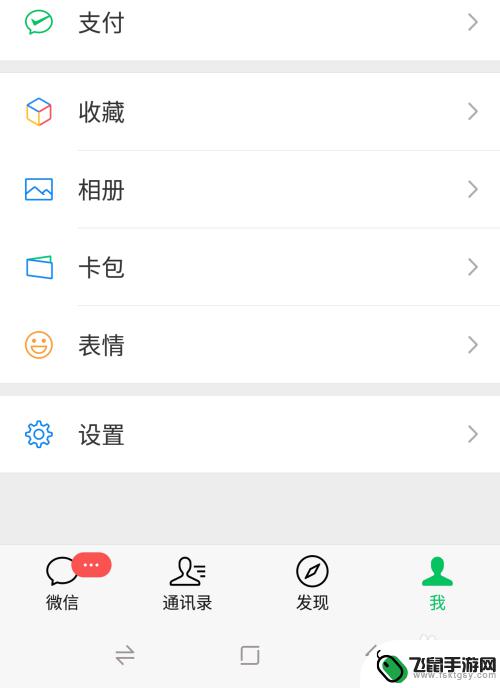 如何设计手机微信声音 微信消息声音设置教程
如何设计手机微信声音 微信消息声音设置教程随着手机应用的不断更新和发展,微信已经成为人们日常生活中不可或缺的通讯工具之一,随着微信消息的频繁收发,手机微信的声音设置也显得尤为重要。如何设计手机微信的声音,让其既能吸引注...
2024-08-20 15:32
-
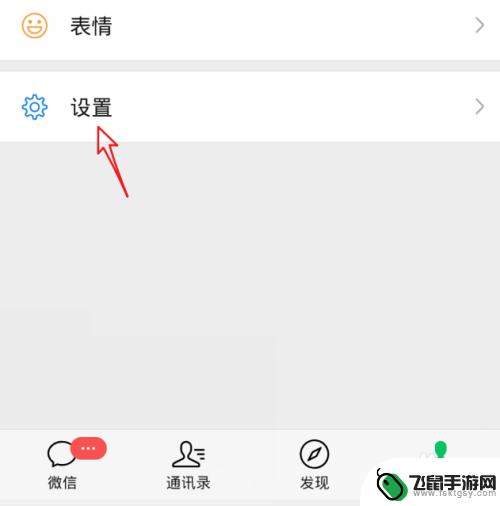 手机微提示音怎么设置 华为手机微信提示音设置方法
手机微提示音怎么设置 华为手机微信提示音设置方法随着社交软件的普及和使用频率增加,手机微信提示音设置成为了很多用户关注的焦点,尤其是华为手机用户,对于微信提示音的设置更是格外重要。想要在繁忙的日常生活中不错过重要信息,正确设...
2024-06-05 13:42
-
 华为手机待机时收不到微信信息怎么办 华为手机微信接受不到消息怎么办
华为手机待机时收不到微信信息怎么办 华为手机微信接受不到消息怎么办华为手机是目前市场上备受欢迎的手机品牌之一,但有时候在待机时可能会出现收不到微信消息的情况,如果你的华为手机遇到微信消息接收问题,可以尝试重新登录微信账号、清理微信缓存、检查网...
2024-03-03 15:23
热门教程
MORE+热门软件
MORE+-
 漫熊漫画app官方版
漫熊漫画app官方版
17.72M
-
 flex壁纸安卓新版
flex壁纸安卓新版
13.66MB
-
 菜谱食谱烹饪app
菜谱食谱烹饪app
15.09MB
-
 学而通早教app
学而通早教app
15MB
-
 星星动漫
星星动漫
53.87M
-
 小鸟壁纸安卓版
小鸟壁纸安卓版
19.82MB
-
 恋鹅交友最新版
恋鹅交友最新版
41.77M
-
 365帮帮免费软件
365帮帮免费软件
91.9MB
-
 Zoom5.16app手机安卓版
Zoom5.16app手机安卓版
181.24MB
-
 紫幽阁去更软件app
紫幽阁去更软件app
20.70MB